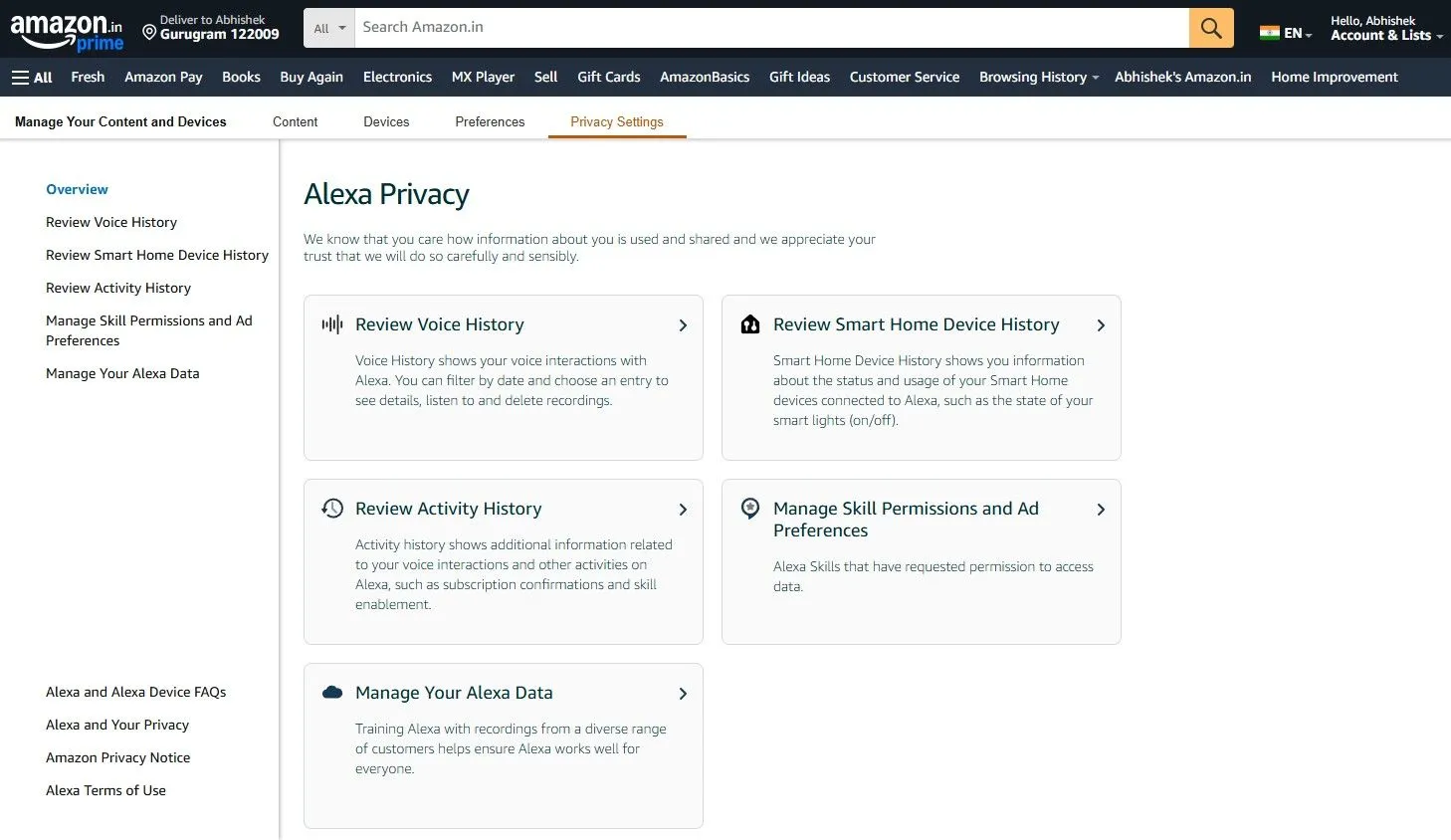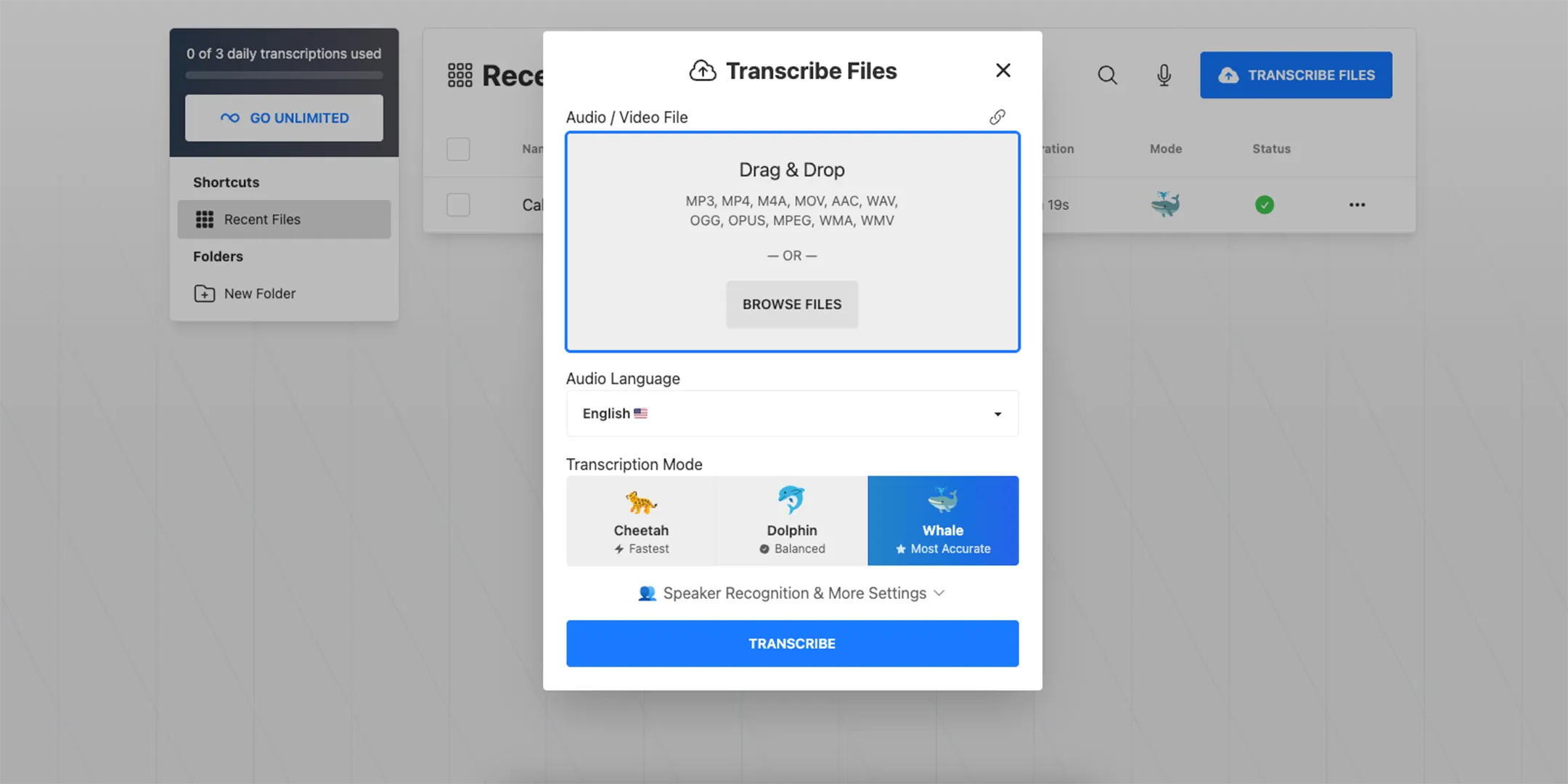Những ngày cuối cùng của Windows 10 đang đến rất gần, nhưng điều đó không có nghĩa là chiếc PC của bạn cũng phải “ra đi” theo. Có nhiều lựa chọn khả thi để bạn có thể tiếp tục kéo dài tuổi thọ cho chiếc máy tính của mình, đặc biệt là khi Microsoft chính thức ngừng hỗ trợ hệ điều hành này. Thay vì vội vã nâng cấp phần cứng hay bỏ phí một thiết bị vẫn còn hoạt động tốt, bạn có thể khám phá các phương án dưới đây để tiếp tục sử dụng PC chạy Windows 10 một cách hiệu quả và an toàn.
1. Tiếp Tục Với Hỗ Trợ Từ Bên Thứ Ba
Một số công ty, điển hình là 0patch, đã tuyên bố sẽ phát hành các bản vá bảo mật độc lập cho Windows 10 sau khi hệ điều hành này đạt đến ngày ngừng hỗ trợ. Nếu thông tin này chính xác, bạn có thể tiếp tục sử dụng Windows 10 mà không cần đến các bản cập nhật bảo mật từ Microsoft, mặc dù điều này sẽ tốn chi phí dưới dạng một gói đăng ký dịch vụ.
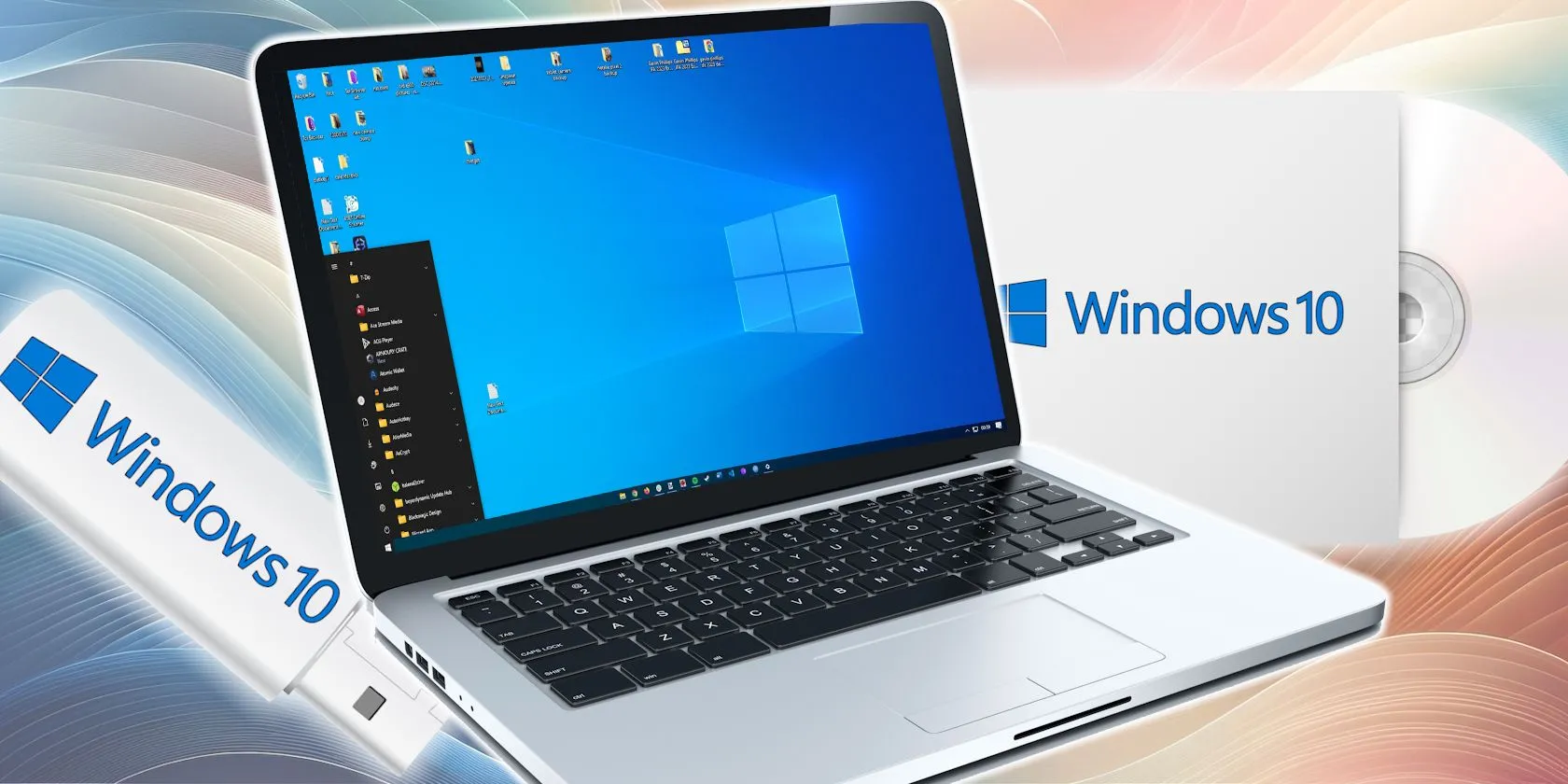 Máy tính xách tay chạy Windows 10 với phương tiện cài đặt USB và đĩa CD, minh họa khả năng hỗ trợ bên thứ ba.
Máy tính xách tay chạy Windows 10 với phương tiện cài đặt USB và đĩa CD, minh họa khả năng hỗ trợ bên thứ ba.
Tất nhiên, lựa chọn này phụ thuộc vào việc các công ty bên ngoài đầu tư thời gian, tiền bạc và tài nguyên vào việc phát triển các bản vá bảo mật cho Windows 10. Chúng ta không thể biết lịch trình cập nhật sẽ như thế nào hoặc liệu các lỗi chưa được vá có được xử lý khẩn cấp như Microsoft đã từng làm hay không. Tuy nhiên, trong bối cảnh Microsoft hoàn toàn từ bỏ Windows 10, đây gần như là lựa chọn duy nhất nếu bạn muốn tiếp tục sử dụng hệ điều hành này. Việc sử dụng hệ điều hành mà không có các bản vá bảo mật trong tương lai chỉ phù hợp với các máy tính “air-gapped” – những máy không bao giờ kết nối internet. Tuy nhiên, cách tiếp cận này không thực tế cho mục đích thương mại hay thậm chí cá nhân, trừ khi bạn đang thiết lập một môi trường thử nghiệm trong phòng lab.
2. Ép Buộc Cài Đặt Windows 11
Lựa chọn hợp lý tiếp theo là nâng cấp lên Windows 11. Nếu PC của bạn đáp ứng các yêu cầu phần cứng nghiêm ngặt của Windows 11, bạn có thể nâng cấp dễ dàng. Nhưng điều gì sẽ xảy ra nếu phần cứng của bạn không đáp ứng, đặc biệt là bộ xử lý tương thích TPM 2.0? Câu trả lời rất đơn giản: bạn vẫn có thể cài đặt Windows 11.
 Hình ảnh máy tính xách tay hiển thị logo và hình nền Windows 11 cùng biểu tượng USB có logo Rufus, minh họa quá trình cài đặt Windows 11 lên phần cứng không được hỗ trợ.
Hình ảnh máy tính xách tay hiển thị logo và hình nền Windows 11 cùng biểu tượng USB có logo Rufus, minh họa quá trình cài đặt Windows 11 lên phần cứng không được hỗ trợ.
Có nhiều cách để bỏ qua các yêu cầu phần cứng tối thiểu của Windows 11. Tuy nhiên, do Microsoft kiên quyết giữ các yêu cầu phần cứng và liên tục đóng các lỗ hổng cho phép cài đặt Windows 11 bằng các phương pháp không chính thống, không thể nói chắc chắn khi nào lựa chọn này vẫn còn khả thi. Một lựa chọn khác là sử dụng Tiny11, một phiên bản Windows 11 được cắt giảm, loại bỏ các bloatware không cần thiết và giảm bớt yêu cầu phần cứng.
Ngay cả khi bạn đã cài đặt và chạy được Windows 11 trên phần cứng không được hỗ trợ, con đường phía trước cũng không hề dễ dàng. Các PC không được hỗ trợ có thể sẽ không nhận được các bản cập nhật Windows trong tương lai từ Microsoft, bao gồm cả các bản cập nhật bảo mật cần thiết để giữ an toàn cho máy tính của bạn. Điều này đưa bạn vào tình thế tương tự như việc tiếp tục sử dụng Windows 10 – thiếu các bản cập nhật bảo mật. Tuy nhiên, các giải pháp tạm thời đã đề cập cũng có thể được sử dụng để cài đặt các bản cập nhật trên hệ thống Windows 11. Mặc dù phiền phức, nhưng đây là một cách rẻ hơn nhiều so với việc vứt bỏ chiếc máy tính vẫn hoạt động tốt hoặc bán nó với giá thấp.
3. Chuyển Sang Hệ Điều Hành Linux
Nếu bạn không ngại chuyển đổi khỏi Windows, việc cài đặt Linux trên các PC cũ là một trong những cách tốt nhất để tái sử dụng một chiếc máy tính đã lỗi thời. Các bản phân phối Linux cũng thường nhẹ hơn Windows, vì vậy PC của bạn sẽ dễ dàng chạy hệ điều hành mới hơn.
 Màn hình desktop Linux Mint trên máy tính xách tay ThinkPad, thể hiện giao diện thân thiện của hệ điều hành Linux cho người dùng PC cũ.
Màn hình desktop Linux Mint trên máy tính xách tay ThinkPad, thể hiện giao diện thân thiện của hệ điều hành Linux cho người dùng PC cũ.
Tuy nhiên, với hàng tá lựa chọn để chọn, việc chọn đúng bản phân phối Linux có thể gây bối rối. Có ít nhất 10 bản phân phối Linux nhẹ mà bạn có thể cài đặt trên một chiếc PC cũ để bắt đầu, nhưng ngay cả những bản tiêu chuẩn như Ubuntu, Arch Linux hoặc Linux Mint cũng sẽ hoạt động tốt nếu trước đây bạn đã chạy Windows 10 mà không gặp vấn đề gì. Và nếu bạn lo lắng Linux quá phức tạp, đừng bận tâm. Các bản phân phối Linux hiện đại có giao diện đồ họa và công cụ hệ thống tuyệt vời, có thể tùy chỉnh, sẽ khiến bạn cảm thấy quen thuộc ngay lập tức.
Việc chuyển sang Linux có thể mang lại lợi ích lớn nếu bạn sẵn lòng thử. Hệ điều hành này đã tiến một chặng đường dài từ những ngày đầu chỉ có giao diện dòng lệnh và hiện là một lựa chọn thay thế Windows đầy đủ khả năng, đặc biệt nếu bạn đang tìm cách hồi sinh chiếc PC cũ của mình.
4. Biến PC Thành Máy Chủ NAS Hoặc Media Server
Cuối cùng, có những cách sử dụng khác cho chiếc máy tính của bạn nếu nó không còn là thiết bị hàng ngày nữa. Nếu bạn đã nâng cấp lên một chiếc máy tính mới hỗ trợ Windows 11, bạn có thể biến chiếc máy tính cũ của mình thành một máy chủ NAS (Network-Attached Storage) hoặc máy chủ đa phương tiện gia đình chỉ với vài thiết lập nhanh chóng.
 Thiết bị lưu trữ mạng NAS Ugreen DXP4800 Plus, minh họa khả năng biến PC cũ thành máy chủ NAS để lưu trữ dữ liệu an toàn.
Thiết bị lưu trữ mạng NAS Ugreen DXP4800 Plus, minh họa khả năng biến PC cũ thành máy chủ NAS để lưu trữ dữ liệu an toàn.
Chạy máy chủ NAS của riêng bạn giúp bạn không phải phụ thuộc vào nhà cung cấp dịch vụ đám mây như Google Drive và mang lại dung lượng lưu trữ lớn hơn đáng kể. Hãy coi đó là kho lưu trữ đám mây riêng của bạn. Nó có thể chứa bao nhiêu dữ liệu tùy thích, và nếu bạn lo lắng về bảo mật, giờ đây bạn có toàn quyền kiểm soát dữ liệu của mình.
Việc thiết lập cũng không quá khó khăn. Các giải pháp NAS miễn phí như OpenMediaVault, TrueNAS Core và Unraid là những lựa chọn tuyệt vời cho một hệ thống NAS tự làm.
Bạn cũng có thể biến chiếc máy tính cũ của mình thành một máy chủ đa phương tiện Plex, hoạt động như một trung tâm cho các dịch vụ phát trực tuyến của bạn và bất kỳ nội dung được lưu trữ cục bộ nào bạn có. Việc thiết lập Plex một cách chuyên nghiệp không hề khó, vì vậy bạn sẽ có thể sử dụng ngay lập tức.
Microsoft có thể buộc bạn phải chia tay Windows 10 bằng cách ngừng hỗ trợ hệ điều hành này, nhưng bạn không nhất thiết phải từ bỏ phần cứng của mình ngay lập tức. Tùy thuộc vào việc bạn muốn tiếp tục sử dụng Windows 10 hay chuyển sang một hệ điều hành khác, có nhiều lựa chọn khả thi có thể cứu chiếc PC cũ của bạn khỏi việc phải kết thúc trong thùng rác, giúp tiết kiệm chi phí và tài nguyên.